Pokretanje programa Paint 3D u načinu kompatibilnosti trebalo bi riješiti problem
- Paint 3D pada nakon pokretanja ili tijekom pokretanja može onemogućiti korištenje aplikacije.
- Problemi s nekompatibilnošću i oštećene instalacijske datoteke mogu uzrokovati probleme u radu aplikacije.
- Često rušenje možete riješiti tako da poništite aplikaciju Paint 3D ili je ponovno instalirate.
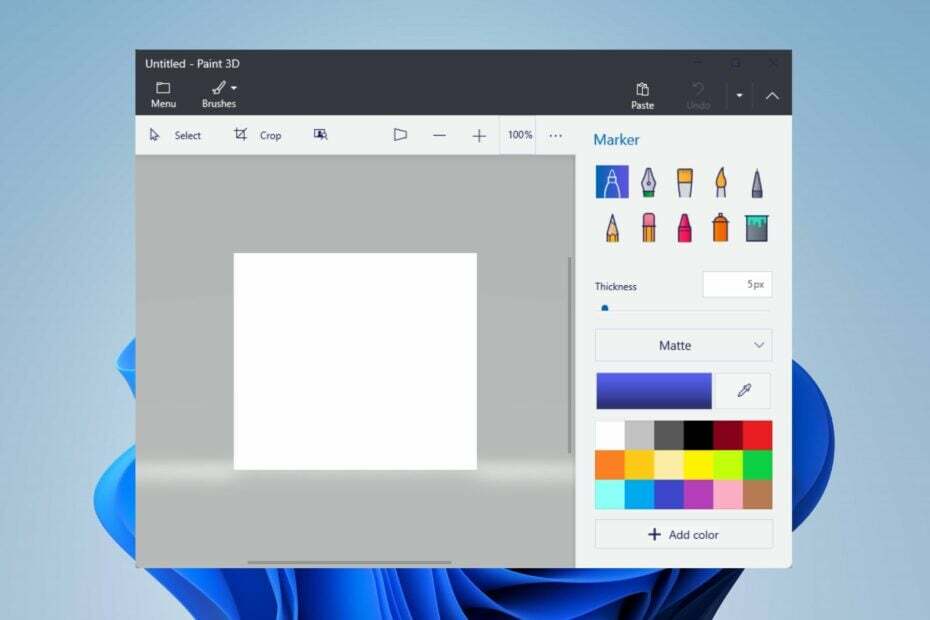
xINSTALIRAJTE KLIKOM NA PREUZMI DATOTEKU
- Preuzmite Fortect i instalirajte ga na vašem računalu.
- Pokrenite postupak skeniranja alata tražiti oštećene datoteke koje su izvor vašeg problema.
- Kliknite desnom tipkom miša na Započni popravak kako bi alat mogao pokrenuti algoritam popravljanja.
- Fortect je preuzeo 0 čitatelja ovog mjeseca.
Jeste li se suočavali s poteškoćama jer se Paint 3D ruši nakon otvaranja na vašem računalu? Onda niste sami, jer su mnogi korisnici prijavili isti problem.
Nažalost, Paint 3D se ruši nakon pokretanja onemogućuje korisnicima pristup ili korištenje značajki aplikacije. Međutim, preporučujemo da nastavite čitati ovaj vodič jer ćemo pružiti rješenja za rješavanje ovog problema.
Zašto se Paint 3D stalno ruši?
- Vaši upravljački programi mogu uzrokovati sukobe između Paint 3D i vašeg Windows OS-a, pa ažurirati zastarjele upravljačke programe.
- Oštećene ili nedostajuće instalacijske datoteke programa Paint 3D utjecale bi na aplikaciju i mogle bi uzrokovati padove nakon otvaranja.
- Paint 3D se može srušiti pri pokretanju ako vaše računalo ne ispunjava minimalne sistemske zahtjeve za pokretanje aplikacije.
- Ako vašem sustavu ponestaje memorije ili CPU resursa, to bi moglo uzrokovati rušenje Paint 3D jer je to aplikacija koja zahtijeva velike resurse.
- Nedavno instalirani dodaci ili proširenja trećih strana za Paint 3D mogu relativno utjecati na njegovu funkcionalnost.
- Nedavna ažuriranja sustava Windows mogu uvesti pogreške koje utječu na Paint 3D klijent. Također, pokretanje zastarjelog OS-a Windows može uzrokovati probleme.
Bez obzira na konkretan problem, nastavite čitati ovaj članak da biste saznali kako riješiti probleme s padom programa Paint 3D.
Kako mogu popraviti Paint 3D ako se sruši nakon otvaranja?
Pridržavajte se ovih preliminarnih provjera prije pokušaja naprednih koraka za rješavanje problema:
- Izvedite čisto pokretanje za pokretanje sustava Windows s minimalnim procesima i uslugama.
- Provjerite ispunjava li vaše računalo minimalne sistemske zahtjeve za pokretanje programa Paint 3D.
- Pokušajte pokrenuti Paint 3D u načinu kompatibilnosti da vidite rješava li problem s rušenjem.
- Ažurira aplikaciju Paint 3D putem Microsoft Storea radi instaliranja ispravaka grešaka i poboljšanja performansi.
- Ako ste instalirali dodatke ili proširenja trećih strana za Paint 3D, pokušajte ih onemogućiti.
- Provjerite jeste li instalirali najnovije grafičke upravljačke programe za svoj GPU kako biste riješili probleme s nekompatibilnim ili zastarjelim GPU-om.
- Ažurirajte svoj Windows operativni sustav za poboljšanje performansi i kompatibilnosti sustava.
- Trčite punim plućima skeniranje sustava pomoću programa Windows Defender.
U slučaju da ove preliminarne provjere ne rade za Paint 3D koji se ruši pri pokretanju, nastavite s rješenjima u nastavku:
1. Pokrenite alat za rješavanje problema s aplikacijom Microsoft Store
- Pritisnite Windows + ja ključeve za otvaranje postavke aplikacija
- Klikni na Sustav karticu, odaberite Rješavanje problema opciju i odaberite Ostali alati za rješavanje problema.

- Tražiti Aplikacije Microsoft Storea i kliknite na Trčanje gumb pokraj njega.
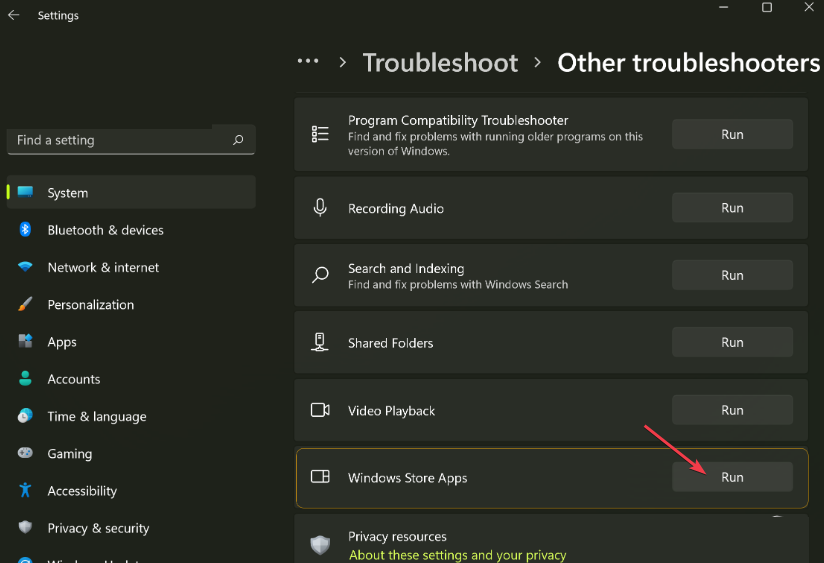
- Slijedite upute na zaslonu za pokretanje alata za rješavanje problema.
- Nakon rješavanja problema pokrenite Paint 3D i provjerite i dalje postoji problem.
Pokretanje alata za rješavanje problema s aplikacijom Microsoft Store riješit će probleme s aplikacijama iz Windows trgovine koje mogu ometati pokretanje programa Paint 3D.
2. Poništi Paint 3D
- Pritisnite Windows + ja tipke za otvaranje Windowsa postavke aplikacija
- Klik aplikacije iz izbornika i odaberite Instalirane aplikacije.

- Izaberi Slikaj 3D, kliknite na opcije ikonu i kliknite Napredne opcije.
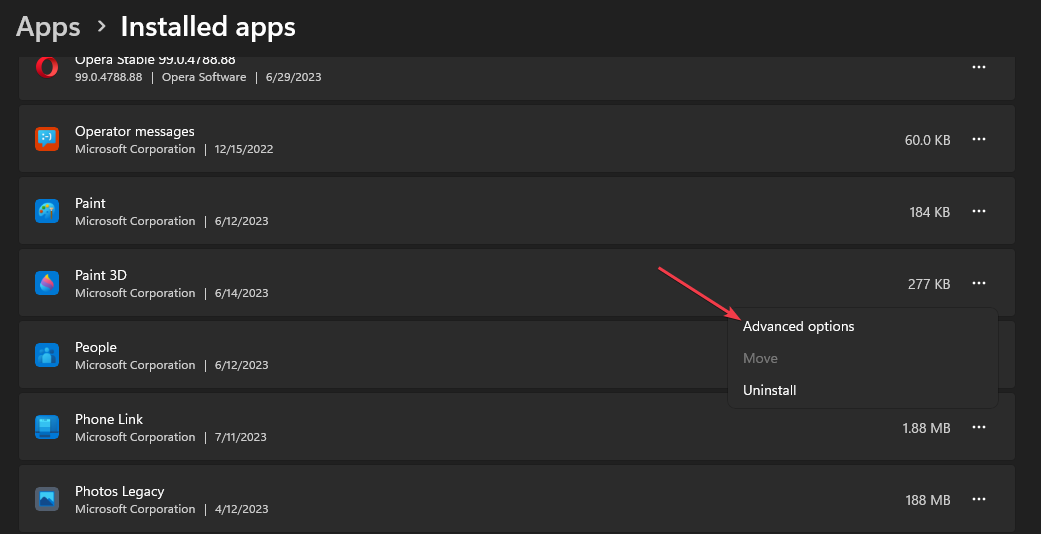
- Pomaknite se prema dolje i kliknite Resetiraj dugme.
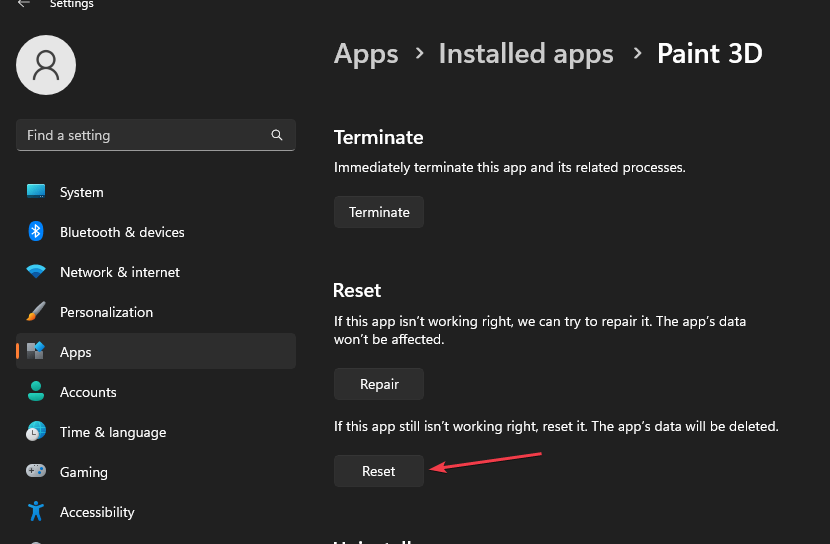
- Slijedite sve upute na zaslonu koje se pojave.
- Otvorite Paint 3D klijent na računalu i provjerite jeste li popravili stalno rušenje.
Ponovno postavljanje aplikacije Paint 3D vratit će njezine postavke i konfiguraciju na zadane i riješiti sve probleme koji uzrokuju rušenje.
- Popravak: LSA baza podataka sadrži internu nedosljednost
- Pogreška datotečnog sustava (-1073741819): Kako to popraviti
- Ne možete zatvoriti aplikaciju Kalkulator? 4 načina da ga prisilite
- Nedostaju pozadinske aplikacije za Windows 11? Kako ih vratiti
3. Deinstalirajte i ponovno instalirajte aplikaciju Paint 3D
- Zatvori Slikaj 3D aplikaciju na vašem računalu.
- Kliknite lijevom tipkom miša na Početak tipka, tip PowerShell, i kliknite Pokreni kao administrator.
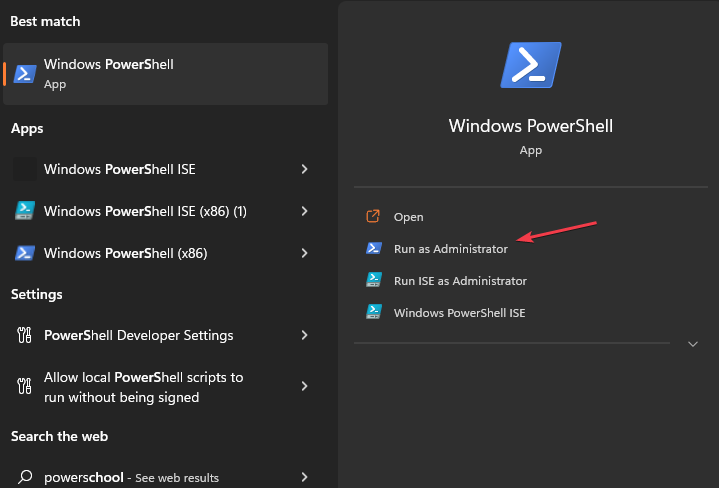
- Klik Da na Kontrola korisničkog računa potaknuti.
- Kopirajte i zalijepite sljedeće retke i pritisnite Unesi:
Get-AppxPackage *Microsoft.MSPaint* | Remove-AppxPackage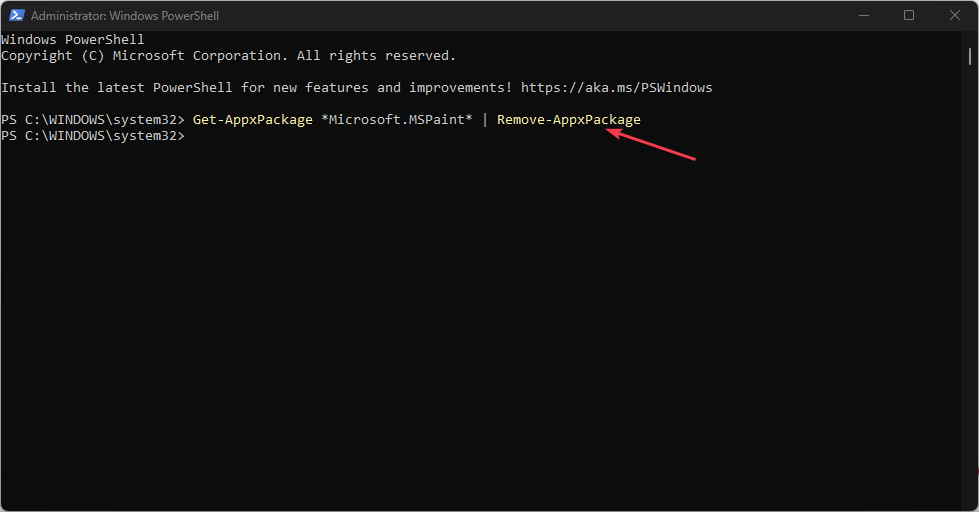
- Nakon dovršetka naredbe ponovno pokrenite računalo i idite na Microsoft Store.
- Kliknite traku za pretraživanje, upišite Slikaj 3Di odaberite ga.
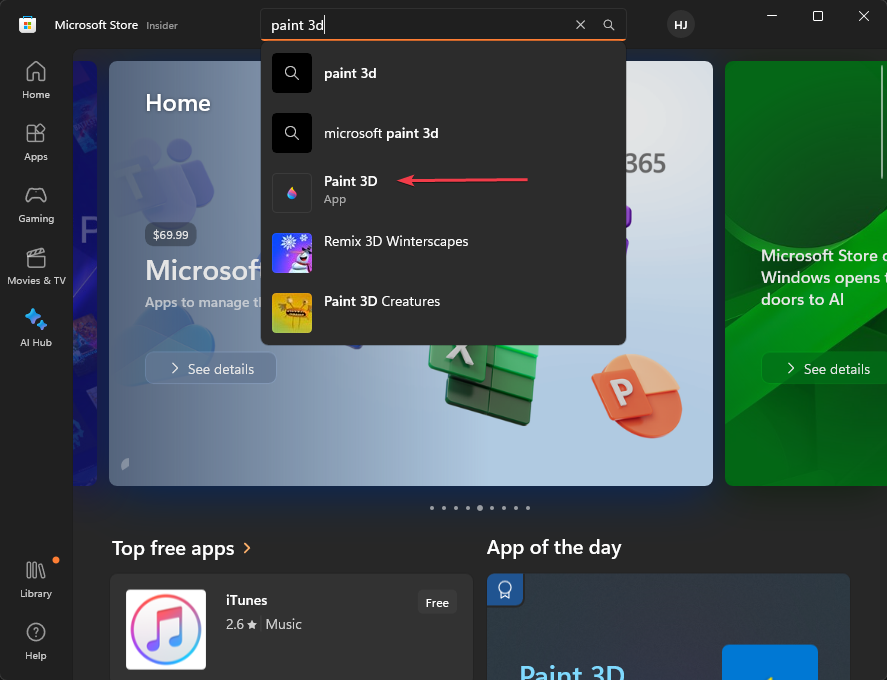
- Klikni na Dobiti gumb za početak postupka ponovne instalacije.
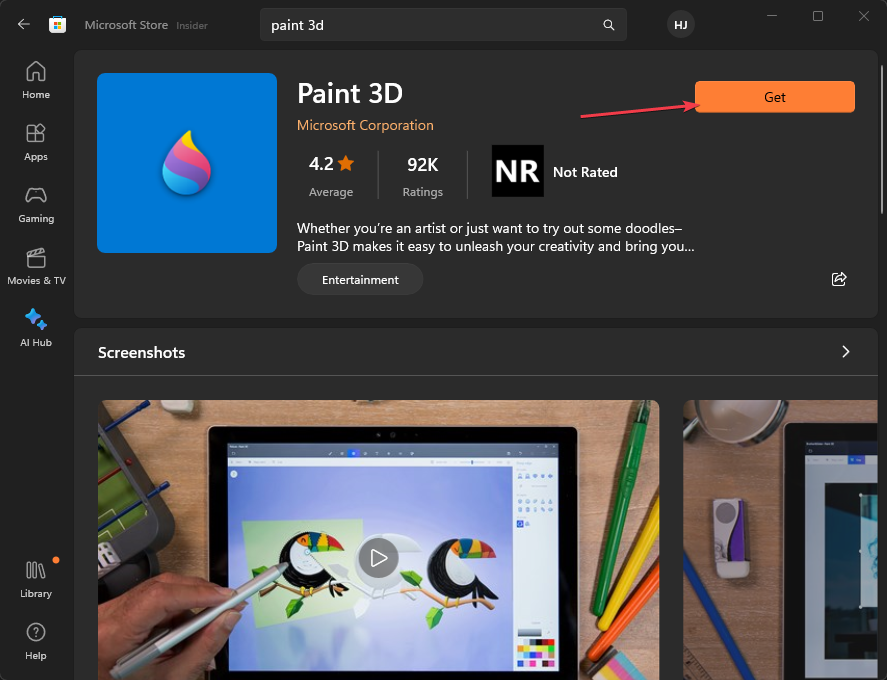
- Kada instalacija završi, možete pokrenuti Paint 3D da biste vidjeli rješava li problem.
Pokretanje gornje naredbe uklonit će paket aplikacije Paint 3D, a zatim ga ponovno instalirati iz Microsoft Storea kako biste popravili oštećene ili nepotpune datoteke aplikacije.
Zaključno, imamo detaljan vodič o tome što učiniti ako Paint 3D ne sprema slike na vašem računalu se pojavljuje pogreška.
Ako imate dodatnih pitanja ili prijedloga, ljubazno ih ostavite u komentarima ispod.
Još uvijek imate problema?
SPONZORIRANO
Ako gornji prijedlozi nisu riješili vaš problem, vaše računalo bi moglo imati ozbiljnijih problema sa sustavom Windows. Predlažemo da odaberete sveobuhvatno rješenje poput Fortect za učinkovito rješavanje problema. Nakon instalacije samo kliknite Pogledaj&popravi tipku, a zatim pritisnite Započni popravak.
